Para acceder a los reportes de usuarios haz clic en la pestaña de Usuarios en la sección de Administración de tu plataforma, una vez en la ventana podrás visualizar el botón de descargar ⬇Estadísticas, al hacer clic en él se desplegará una ventana emergente en la cual podrás generar un nuevo reporte, ajustar los campos de usuario del reporte y visualizar la lista de los reportes descargados de la plataforma con su fecha y usuario, así como el archivo descargable correspondiente a cada uno de ellos.
Para generar un nuevo reporte de usuario empieza seleccionando los campos de usuario de interés, cuentas con las siguientes opciones:
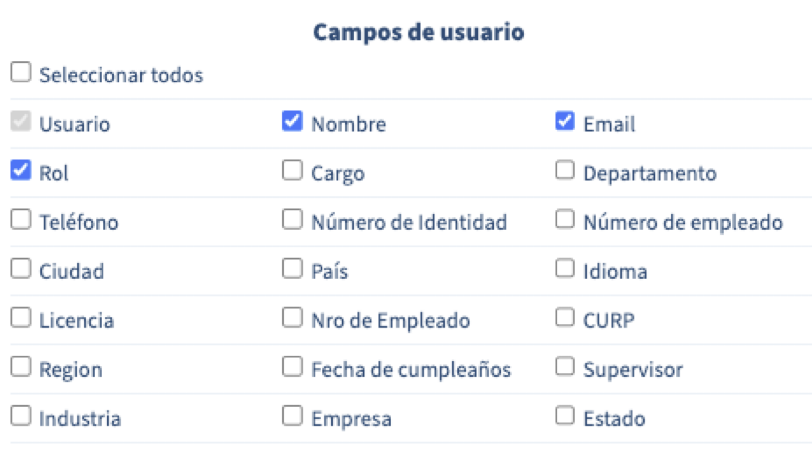
Al hacer clic en generar nuevo reporte notarás como se comenzará a procesar el archivo en la lista de reportes, espera un momento hasta que el botón cambie a ⬇Descargar y tras hacer clic en él, se descargará un documento Excel con 4 hojas en las cuales contarás con un resumen de usuarios, la lista de usuarios, la lista de invitaciones y los usuarios que han sido eliminados.
En la hoja de resumen de usuario podrás ver por cada usuario la información básica correspondiente a los campos de usuario seleccionados al crear el reporte, así como las fechas de invitación, primer inicio de sesión, última visita y número de inicios de sesión de cada uno de los usuarios, seguido por una tabla con los cursos que está aprendiendo el usuario, con sus fechas de visita y suscripción, progreso, tiempo dedicado y forma de suscripción detallado por cada uno de los cursos que el usuario tiene asignados. En el caso de usuarios instructores contarán con una tabla de los cursos que está enseñando, con su título, fecha de creación y última edición, número de visitas, tiempo dedicado, estado y moderador.
En la pestaña lista de usuarios cuentas con toda esta información en formato de tabla, con mayor información correspondiente a grupos, insignias, cursos asignados y dados de baja para cada usuario. Siguiendo con la hoja de invitaciones, donde encuentras toda la información correspondiente a aquellos usuarios que aún no han aceptado la invitación a la plataforma, y finalmente en los eliminados toda la información de esos usuarios dados de baja, con la información de cursos, grupos e insignias que cursó en su uso de la plataforma.
Descarga un Reporte Filtrado de los usuarios, para tener información solo de aquellos que pertenezcan a grupos en específico, según los cursos o carreras que se encuentren realizando, por insignias logradas o por habilidades que han establecido en sus perfiles. Aplica estos filtros haciendo clic en el botón de filtro que se encuentra sobre la lista de usuarios de tu plataforma.
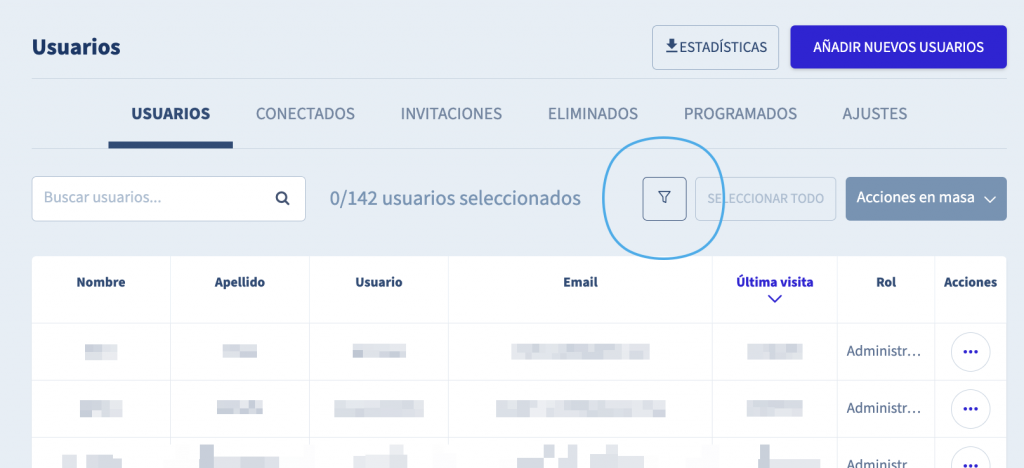
Selecciona las condiciones que deben cumplir los usuarios y la lista se irá actualizando con los que correspondan, haz clic en ⬇Reporte filtrado para descargar el archivo Excel con la información detallada de los usuarios.
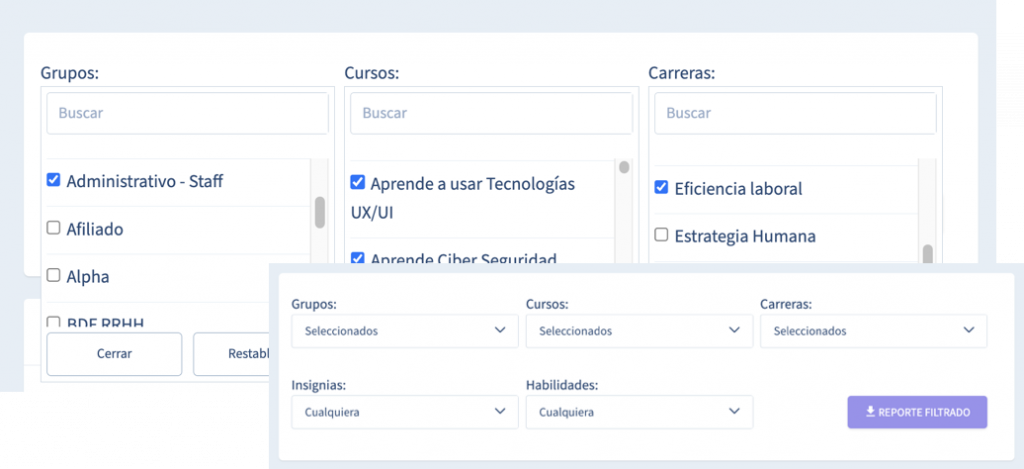

Leave A Comment?